手机录制屏幕的时候怎么把声音录进去,在现今社会中,手机已经成为我们生活中不可或缺的一部分,不仅仅是用于通讯,手机还能够为我们提供更多的娱乐和便利。其中录制屏幕是一项常见且实用的功能。在使用iPhone进行屏幕录制时,许多人都会遇到一个问题,那就是如何将声音也录制进去。毕竟有些时候仅仅通过画面是无法完整表达我们想要传达的信息的。为此我们需要寻找一种方法,在录制屏幕的同时也能捕捉到声音。接下来我们将探讨一些实用的技巧,以帮助您解决这个问题。
iPhone录屏时怎样录制声音
具体方法:
1.iPhone XS Max解锁以后,手指从屏幕右上角往下滑,调出控制中心;
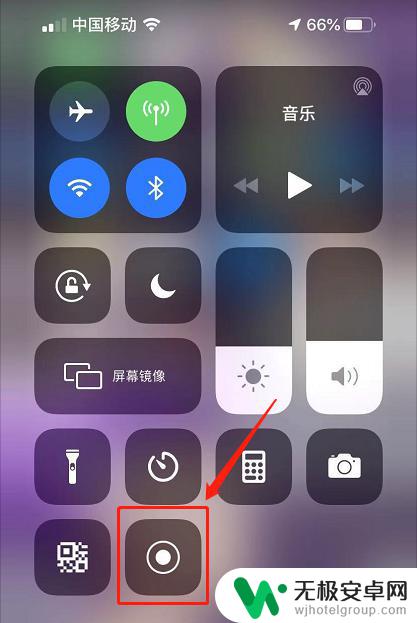
2.用力按压“屏幕录制”按钮,打开二级菜单;
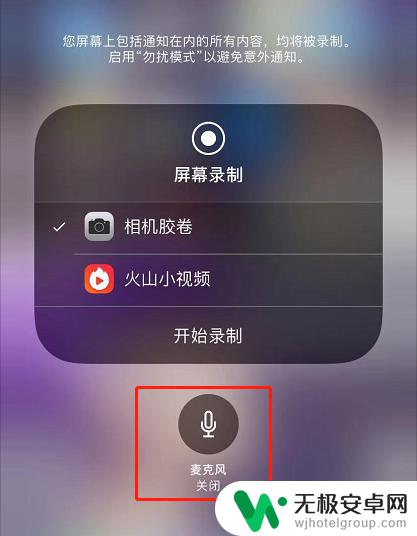
3.点击麦克风图标,将它调整至打开状态。
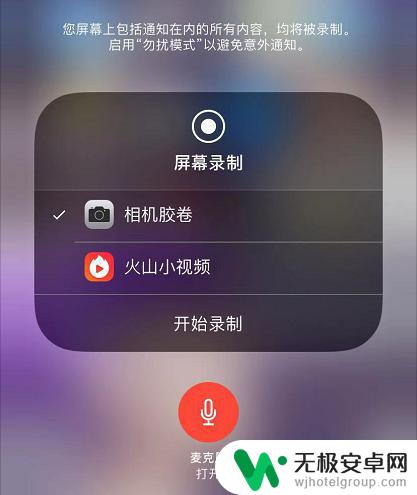
4.点击“开始录制”。
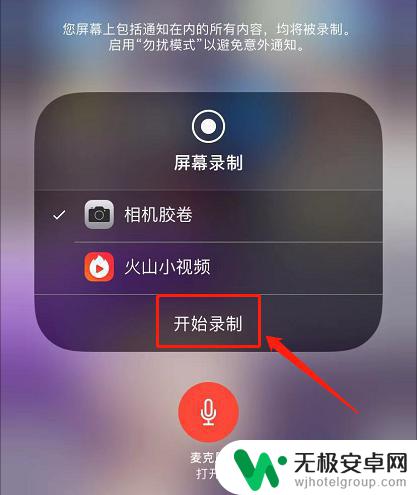
5.倒数3秒以后手机开始录屏。在录屏的同时,还会录入外界的声音,如配音解说。
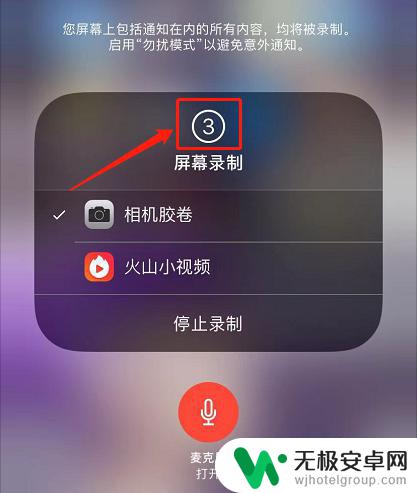
6.如果控制中心里找不到录屏按钮,那就打开iPhone的设置-控制中心-自定控制。点击屏幕录制前的小“+”,将屏幕录制功能添加到控制中心。
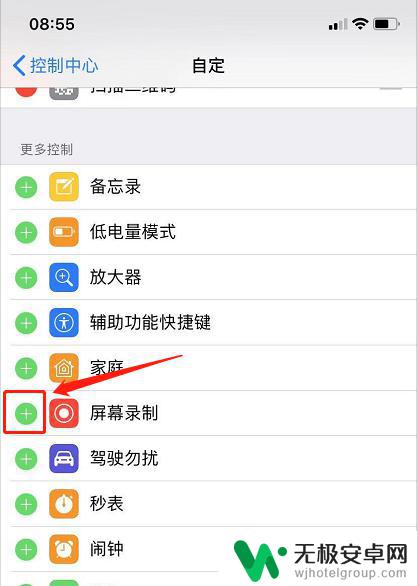
以上就是手机录制屏幕时如何录制声音的全部内容,若您遇到此类问题,可以根据本文介绍的方法来解决,希望对您有所帮助。










